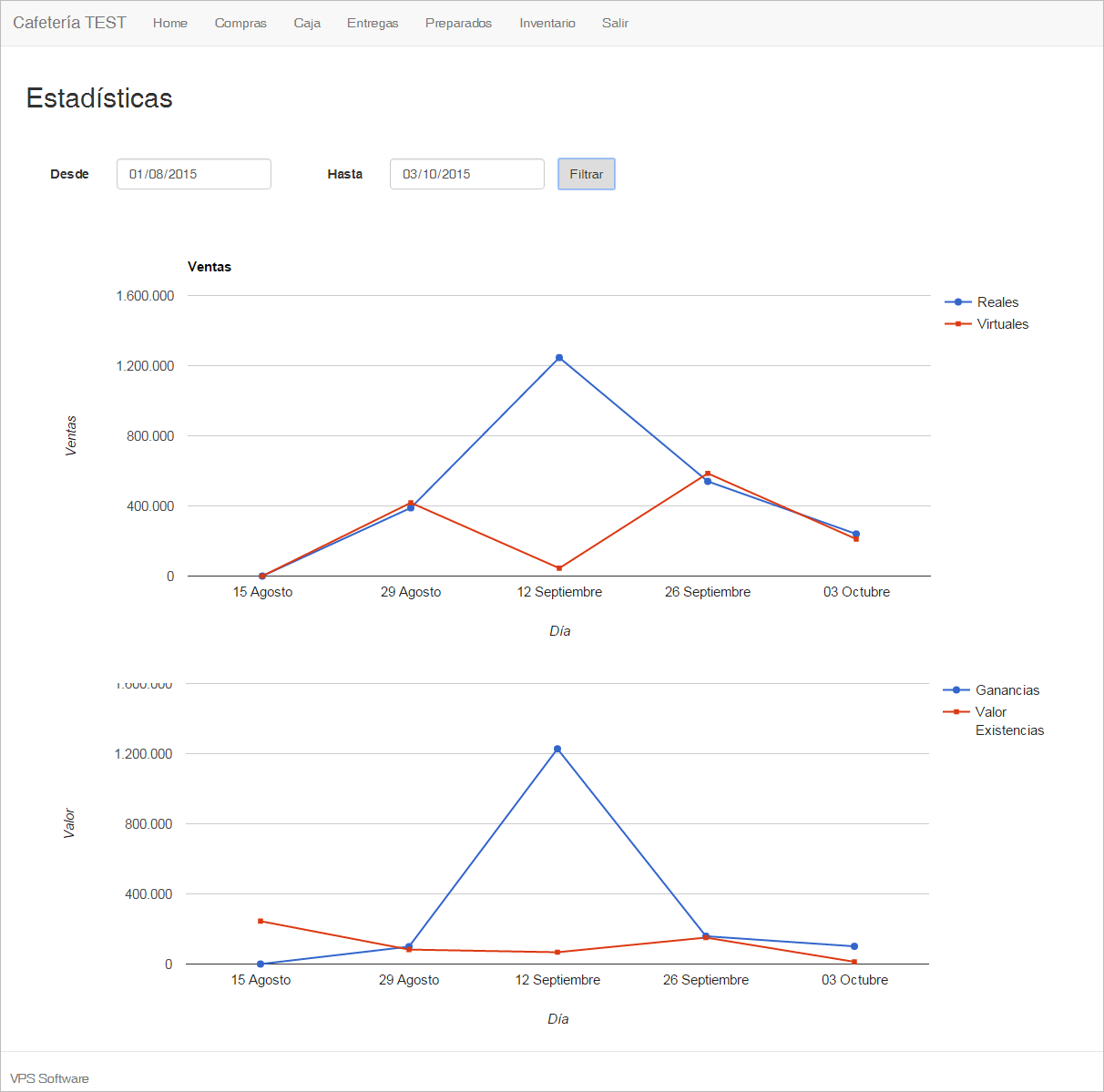Inventarios
De Documentación
Contenido
Consultar los inventarios
- Para ingresar a los inventarios, desde el menú principal haga click en el botón "Inventario" o en el menú superior eligiendo la opción correspondiente.
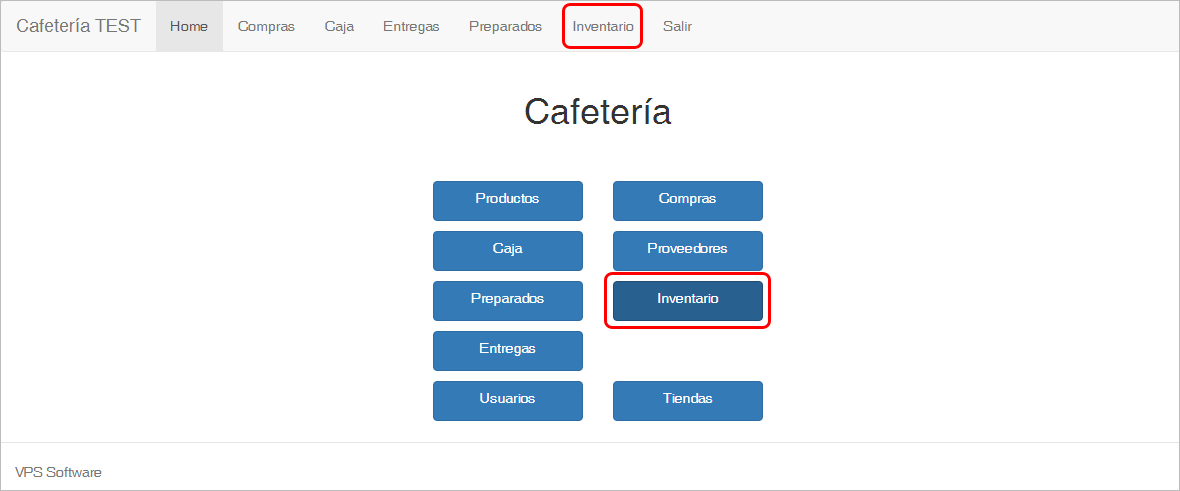
- Se cargará la lista de los inventarios desde donde podrá observar el rango de fechas de cada uno de los inventarios y los valores que lo componen los cuales son:
- Ventas Virtuales: Valor de las ventas las cuales se calculan a partir del precio de los productos que salieron de las tiendas.
- Ventas Reales: Valor de los ingresos registrados desde la Caja en el periodo del inventario.
- Diferencia: La diferencia entre las ventas reales y virtuales, entre más baja la diferencia más preciso será el inventario.
- Costo Existencias: Costo para la cafetería de los productos existentes en el inventario.
- Costo Ventas: Valor de costo para la cafetería de los productos vendidos.
- Ganancias: Ganancias obtenidas en el periodo del inventario.
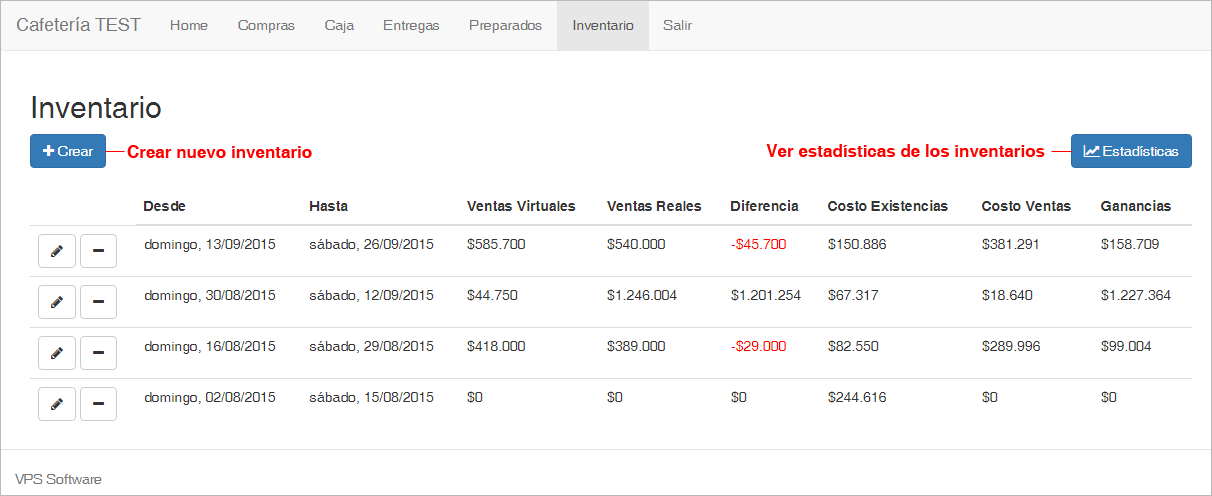
Crear un inventario
- Desde la lista de inventarios haga click en el botón "Crear".
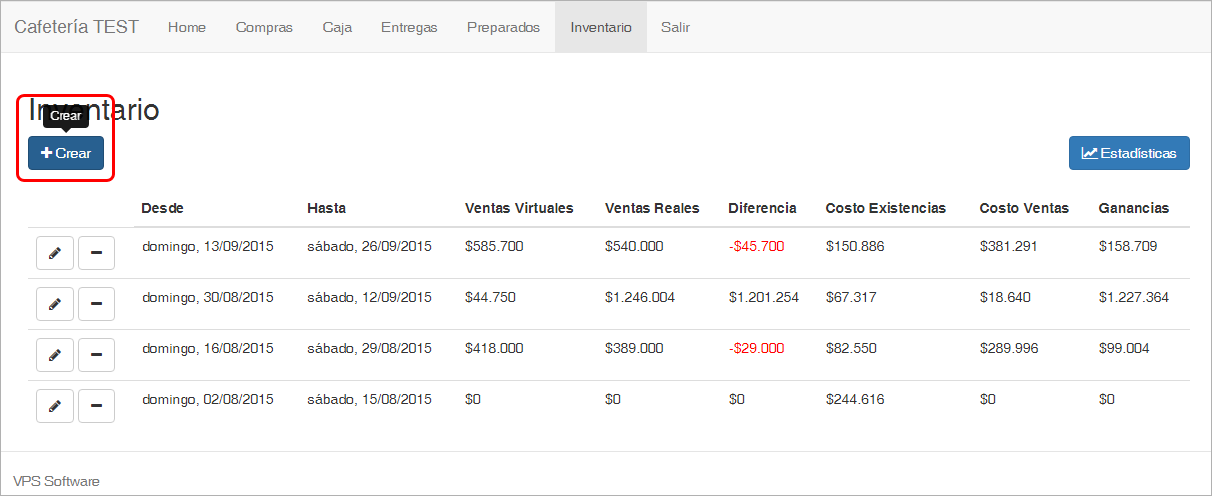
- Se mostrará una ventana en la cual deberá ingresar las fechas correspondientes al periodo de tiempo al que pertenece el inventario que desea crear. Tenga en cuenta que las fechas de inventario no pueden ser iguales a las de otro inventario o pertenecer al periodo de tiempo de un inventario existente.
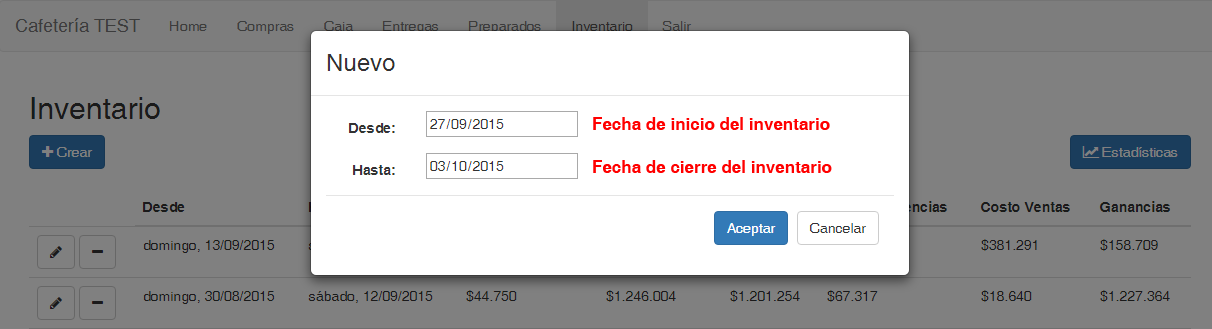
- Se cargará el inventario con todos los productos y las tiendas de la cafetería con las siguientes partes:
- Fechas: Inicialmente podrá observar el periodo de tiempo al que corresponde el inventario actual y el periodo del inventario anterior
- Botones:
- Guardar: Guarda los cambios realizados en el inventario, tenga en cuenta que debe hacer click en el botón antes de salir para no perder los cambios realizados.
- Actualizar: Actualiza los valores del inventario y las entregas de productos a partir de las entregas y valores en caja registrados.
- Recalcular Inicio: Recarga las cantidades iniciales de los productos, a partir del número de existencias del anterior inventario.
- Producto: Nombre del producto en el inventario
- Precio: Valor de venta del producto
- Tienda: La tienda a la que pertenece el inventario, si es administrador podrá ver el inventario de todas las tiendas de la cafetería de lo contrario observará únicamente el inventario para la tienda actual, el inventario en la tienda se compone de:
- Inicial: Cantidad de unidades del producto con el que inicia el inventario.
- Entrega: Número de unidades entregadas del producto, las cuales se registran desde Entregas.
- Existencia: Número de unidades del producto existentes al cerrar el inventario.
- Venta: Número de unidades vendidas del producto.
- $: Valor de las ventas realizadas.
Las tiendas tendrán que digitar las existencias de cada uno de los productos al cerrar el inventario, para el caso de los productos de tipo Horno, se cargarán sus ventas a partir de los registros realizados en Preparados.

Registrar existencias en el inventario
- Para el registro de las existencias en el inventario, haga click en el campo "Existencias" del producto, de ésta manera se habilitará el modo de edición y digite la cantidad de unidades del productos existentes al cerrar el inventario, como puede observar al digitar las existencias se actualizará de forma automática el número de unidades vendidas y el valor de las ventas del producto, realice el mismo procedimiento para registrar las existencias de todos los productos y al finalizar haga click en "Guardar" para no perder los cambios realizados.

Valores totales del inventario
- Al final del inventario podrá encontrar los valores totales que se han calculado de forma automática a partir de los valores ingresados, inicialmente encontrará las ventas virtuales, reales y la diferencia de cada una de las tiendas y los totales, y al final encontrará el costo total de las existencias en el inventario, costo total de las ventas realizadas en el periodo del inventario y las ganancias obtenidas en tal periodo. Si alguno de los valores se muestra de color rojo estará indicando que es negativo.
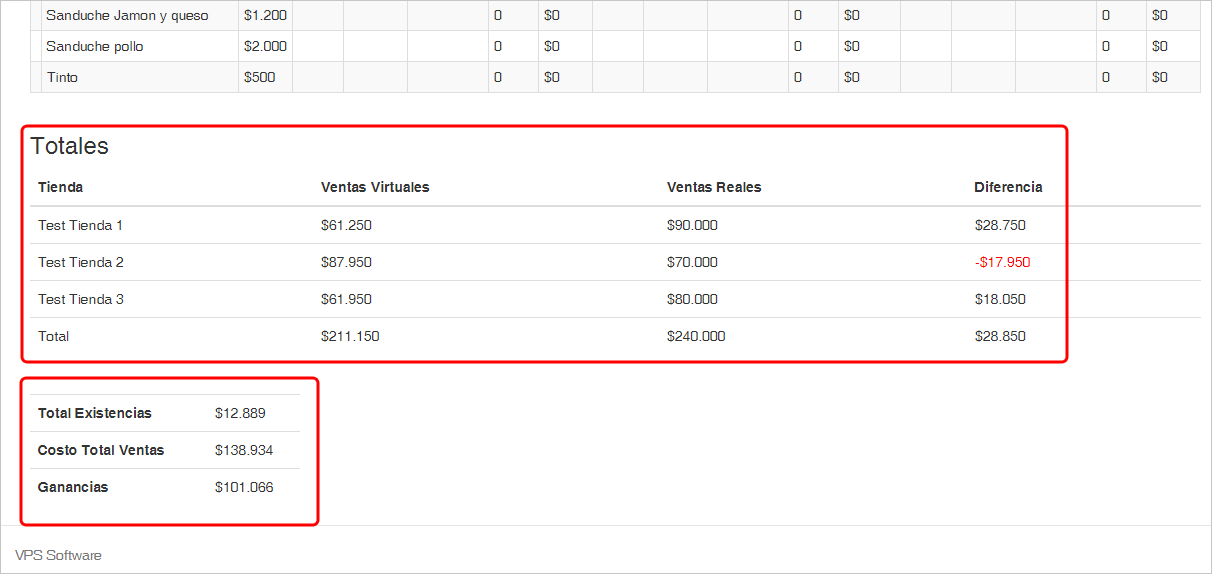
Editar un inventario
- Desde la lisa de inventarios haga click en el botón "Editar" ubicado al costado izquierdo del registro.
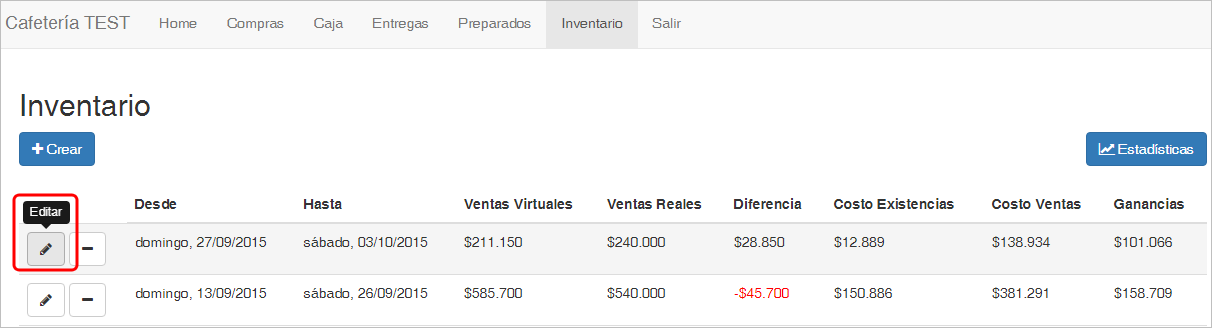
- Se cargarán todos los datos del inventario y podrá editar tanto existencias como valores iniciales, si se han registrado cierres de caja y entregas en el periodo correspondiente al inventario, tenga en cuenta que deberá hacer click en "Actualizar" para que se actualicen los valores totales del inventario y evitar "descuadres".

Eliminar un inventario
- Desde la lisa de inventarios haga click en el botón "Eliminar" ubicado al costado izquierdo del registro.
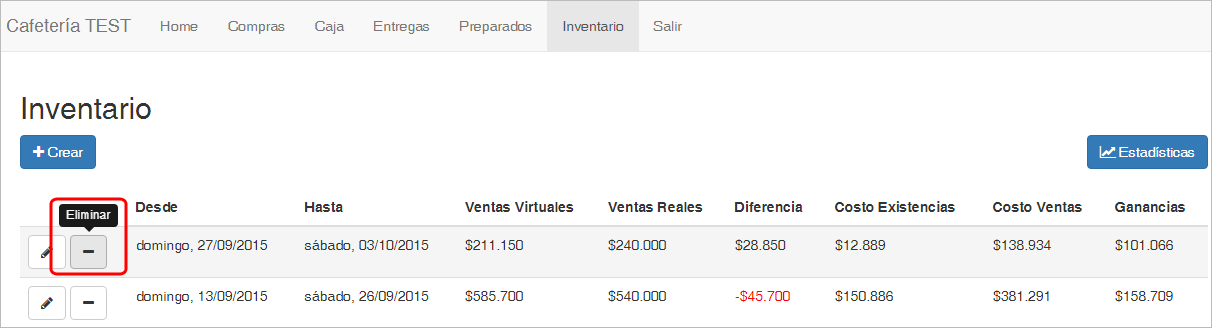
- Se mostrará una ventana de confirmación, si realmente desea eliminar el inventario haga click en "OK", de lo contrario haga click en "Cancel"
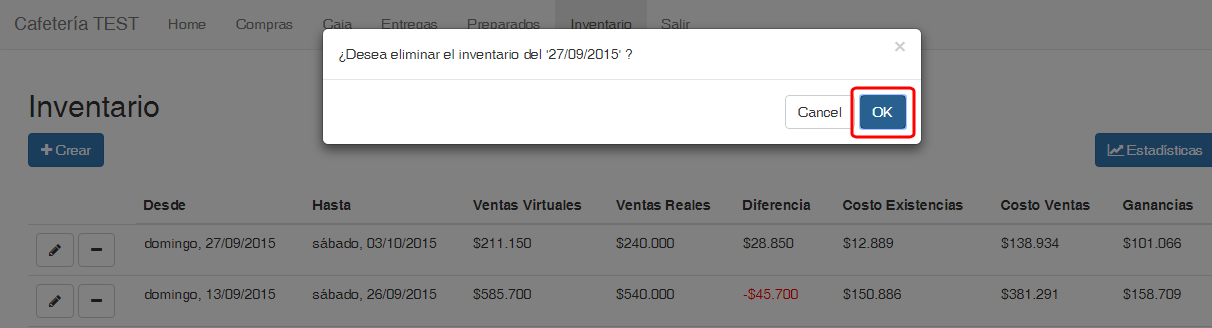
Ver estadísticas
- Puede ver las estadísticas de los inventarios haciendo click en "Estadísticas" desde la lista de inventarios.
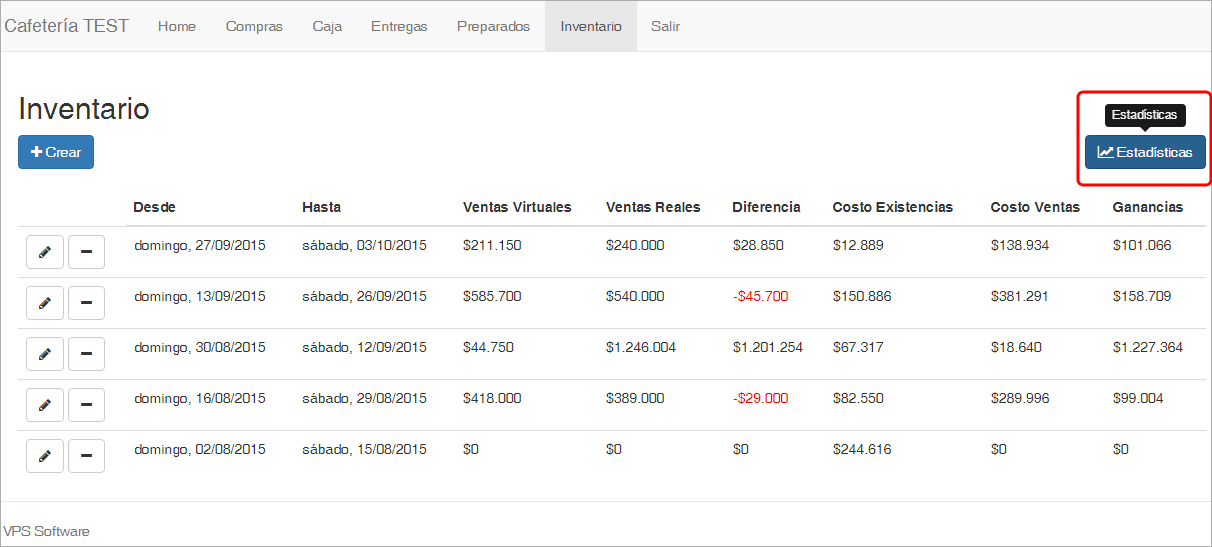
- Seleccione un rango de fechas sobre el cual desea ver las estadísticas y luego haga click en "Filtrar".
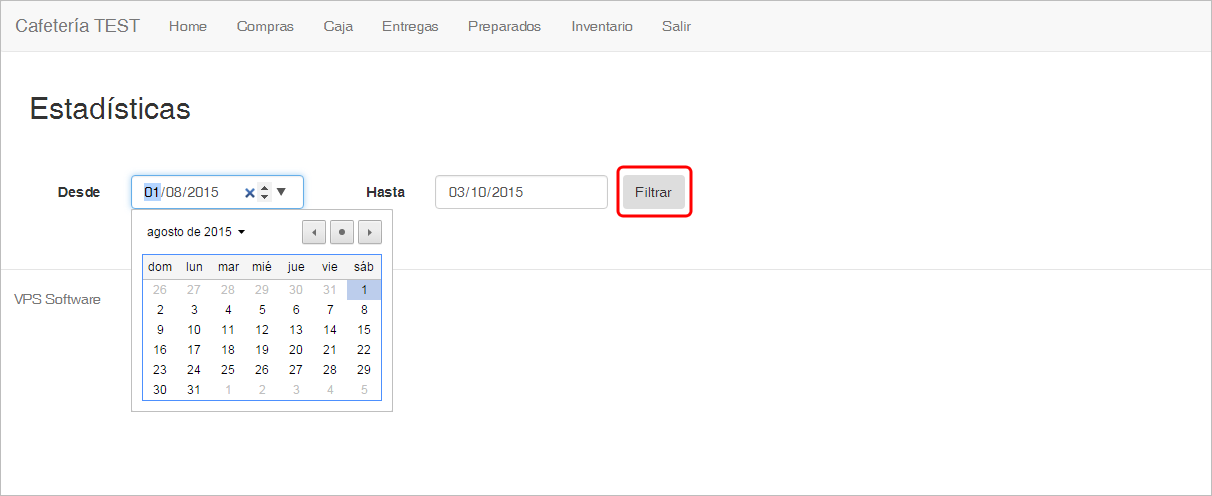
- Se cargarán dos gráficas con las estadísticas, la primera de ellas muestra las ventas reales y virtuales y la segunda muestra el valor de los productos existentes en el inventario y las ganancias obtenidas al cierre del inventario.